引言
在家庭或办公环境中,搭建局域网(Local Area Network,简称LAN)可以方便地实现设备之间的资源共享和数据传输。Windows 7作为一款经典的操作系统,支持多种局域网配置,使得网络共享变得简单便捷。本文将详细介绍如何在Windows 7系统中配置局域网,实现无障碍的网络共享。
一、硬件准备
在开始配置局域网之前,请确保以下硬件设备准备齐全:
一台或以上Windows 7计算机
一根网线
路由器或交换机
二、网络连接
2.1 硬件连接
将网线的一端插入计算机的以太网接口。
将网线的另一端插入路由器或交换机的任一以太网接口。
2.2 软件连接
打开计算机的“网络和共享中心”:
点击“开始”按钮,选择“控制面板”。
在控制面板中,点击“网络和共享中心”。
检查网络连接状态:
如果网络图标显示为“本地连接”,则表示网络连接成功。
如果网络图标显示为“无网络连接”,请检查硬件连接是否正确。
三、局域网配置
3.1 设置IP地址
在“网络和共享中心”中,点击“本地连接”。
在弹出的“本地连接状态”窗口中,点击“属性”。
在“此连接使用下列项目”列表中,选择“Internet协议版本4(TCP/IPv4)”,然后点击“属性”。
在“Internet协议版本4(TCP/IPv4)属性”窗口中,选择“使用下面的IP地址”,并填写以下信息:
IP地址:根据网络环境填写,例如192.168.1.2
子网掩码:根据网络环境填写,例如255.255.255.0
默认网关:根据网络环境填写,例如192.168.1.1
点击“确定”保存设置。
3.2 设置共享文件夹
在Windows资源管理器中,找到需要共享的文件夹。
右键点击该文件夹,选择“属性”。
在“共享”选项卡中,点击“高级共享设置”。
在“高级共享设置”窗口中,勾选“启用网络发现”和“启用文件和打印机共享”。
点击“确定”保存设置。
四、测试网络共享
在另一台Windows 7计算机上,打开“网络”。
在网络列表中,找到共享的文件夹名称。
双击该文件夹,即可访问共享文件夹中的内容。
五、总结
通过以上步骤,您可以在Windows 7系统中轻松搭建局域网,实现无障碍的网络共享。希望本文能帮助您解决局域网配置过程中的疑问,让您的网络生活更加便捷。